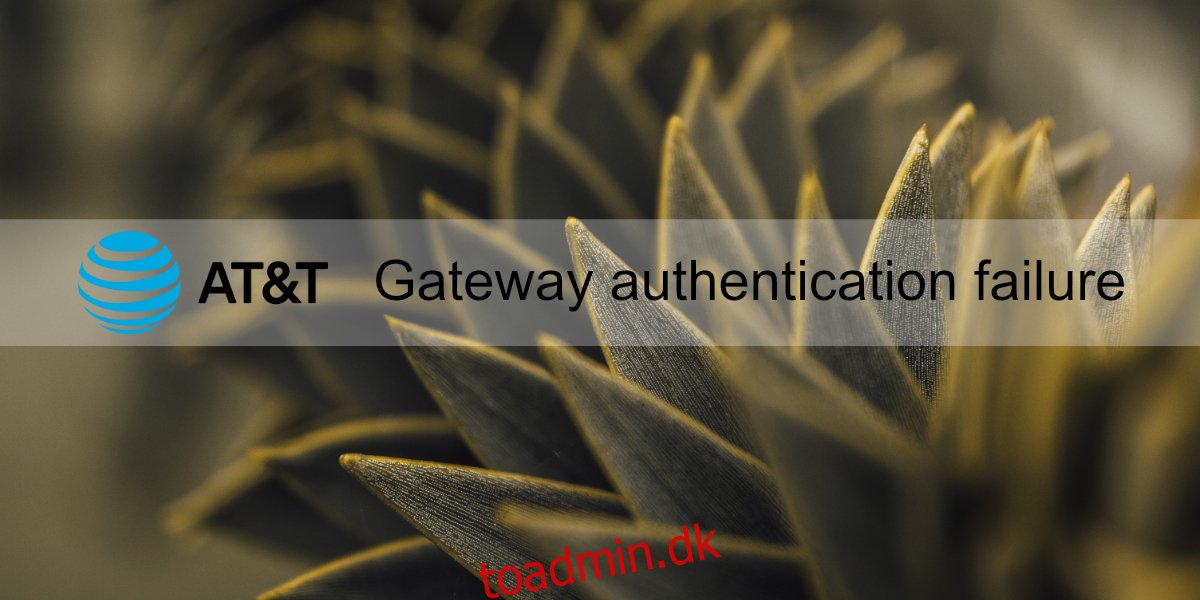Din internetforbindelse kommer til dig via en internetudbyder. Internetudbyderen forbliver normalt i baggrunden; alt du ved er, at dine enheder er i stand til at oprette forbindelse til routeren, og alt er i orden. Hvis du oplever problemer med at oprette forbindelse til en bestemt hjemmeside, ligger problemerne ofte i dine internetindstillinger eller routerkonfigurationen. Det er normalt nemt at løse.
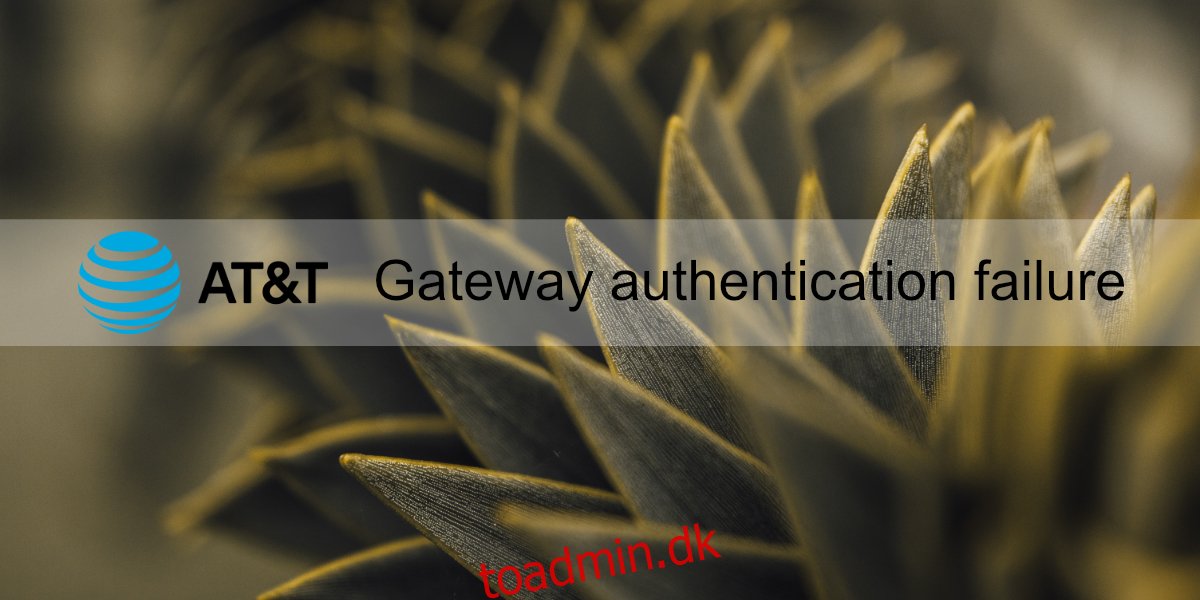
Indholdsfortegnelse
Ret AT&T U-vers gateway-godkendelsesfejl
AT&T er en af de største internetudbydere i Amerika. Det giver både hurtigt internet og højhastighedskabelforbindelser, foruden andre tjenester og produkter. Du kan normalt stole på uafbrudt service fra virksomheden. Dette gælder både for internettet og dets kabeltjeneste.
Af de mange tjenester og produkter, som AT&T tilbyder, er U-Verse TV-tjenesten. Det er tv, der leveres over en højhastighedsnetværksforbindelse, og som enhver anden netværksforbindelse kan den løbe ind i problemer. Hvis du ser gateway-godkendelsesfejlmeddelelsen på dit U-Verse-tv, kan du prøve rettelserne nedenfor.
1. Tjek AT&T-servicestatus
Før du prøver noget for at rette fejlen i gateway-godkendelsesfejlen, skal du kontrollere, om den er på din ende, eller om AT&T oplever en serviceafbrydelse. Det sker, og virksomheden skal rette op på det.
For at kontrollere servicestatus, besøg virksomhedens servicestatusside. Alternativt kan du kontakte hele supportlinjen, og de vil fortælle dig, hvis der er et vedvarende problem.
Hvis der er en serviceafbrydelse, er det op til AT&T at løse det.
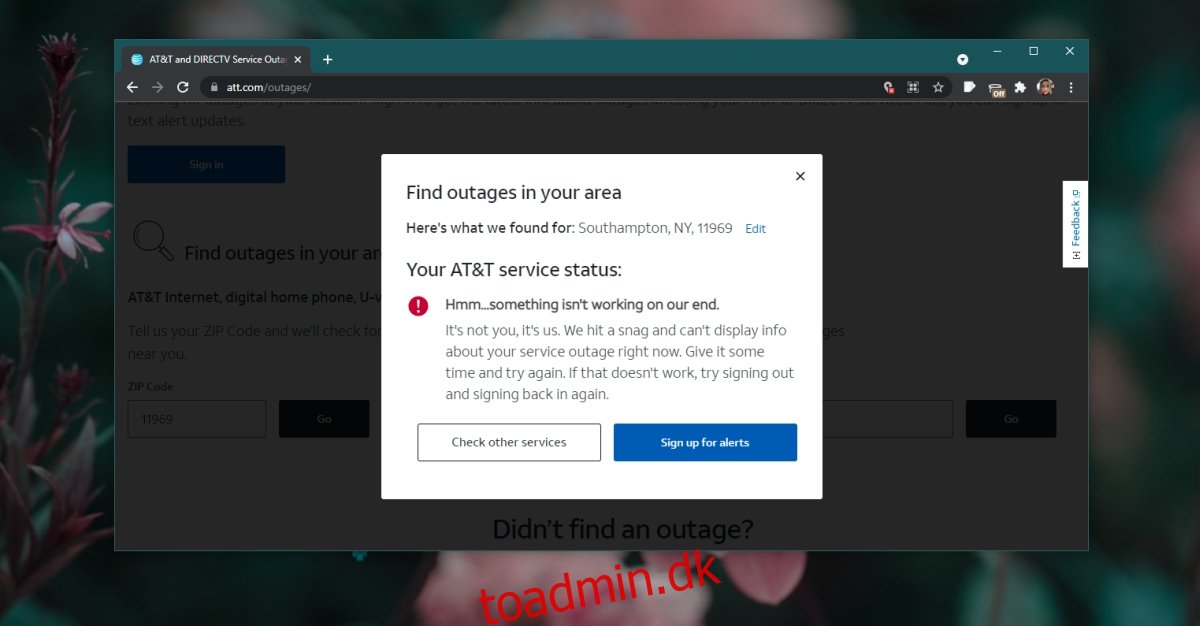
2. Tænd for modem
Prøv at genstarte modemet, dvs. din router.
Find tænd/sluk-knappen på routeren.
Tryk og hold knappen nede i 15 sekunder.
Slip knappen.
Tag stikket til modemmet ud af stikkontakten.
Vent yderligere 15 sekunder.
Tilslut strømstikket til modemmet.
Tryk på tænd/sluk-knappen for at tænde den.
Vent på, at lysene stabiliserer sig.

3. Tjek for løst kabel
Hvis et kabel ikke er tilsluttet sikkert til routeren, kan du muligvis se fejlen ved gateway-godkendelsesfejl. Find routeren og sørg for, at alt er tilsluttet sikkert. Prøv at afbryde og tilslutte den igen. Sørg desuden for, at alt er tilsluttet den korrekte port/stik.
4. Nulstil routeren
Prøv at nulstille routeren. Fejlen ved gateway-godkendelsesfejl peger på et problem med netværkskonfigurationer, og hvis du kommer på dit tv, såvel som andre enheder, skal dine netværksindstillinger i routeren nulstilles.
Find nulstillingsknappen på routeren (dette er forskellig fra tænd/sluk-knappen).
Tryk og hold nulstillingsknappen nede.
Når lysene på routeren begynder at blinke, skal du slippe knappen.
Vent på, at lysene stabiliserer sig.
Gateway-godkendelsesfejlen burde være væk.
Konklusion
Fejlen ved gateway-godkendelsesfejl på en computer kan have at gøre med alle mulige ting; browseren, computerens netværksindstillinger, dine DNS-indstillinger eller det websted, du forsøger at få adgang til. Hvis du ser fejlen i gateway-godkendelsesfejlen på alle dine enheder, kan det være, at din router eller forbindelsen er defekt. Hvis du ikke er bekendt med at nulstille en router, kan du kontakte AT&T for at få hjælp.